როგორ განაახლოთ DirectX Windows 10-ში
Miscellanea / / April 05, 2023
DirectX არის Windows კომპონენტი, რომელიც ეხმარება პროგრამულ უზრუნველყოფას, ძირითადად სათამაშო პროგრამებს, უშუალოდ იმუშაოს აუდიო და ვიდეო აპარატურასთან Microsoft-ის პლატფორმებზე. აპლიკაციის პროგრამირების ინტერფეისების ეს კოლექცია (API) უფრო პროდუქტიულად იყენებს ჩაშენებულ აპარატურულ მულტიმედია ამაჩქარებლის ფუნქციებს. ეს სახელმძღვანელო დაგეხმარებათ დააინსტალიროთ უახლესი ვერსია DirectX-ის განახლებისთვის Windows 10-ზე DirectX 11 ან 12 განახლებით.
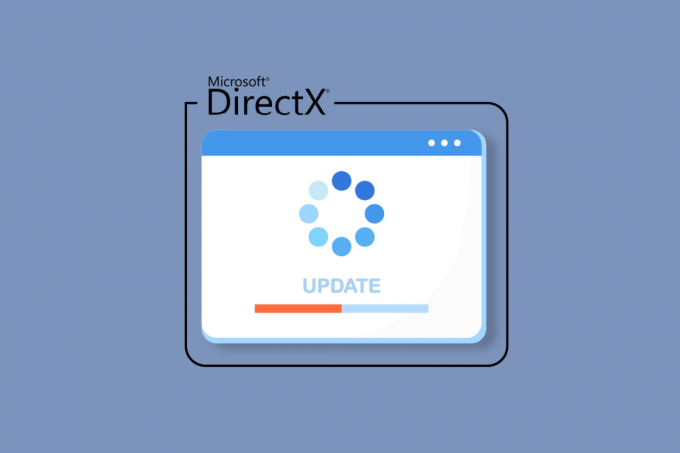
Სარჩევი
- როგორ განაახლოთ DirectX Windows 10-ში
- ნაბიჯი I: შეამოწმეთ DirectX-ის მიმდინარე ვერსია
- ნაბიჯი II: შეამოწმეთ აპარატურის და სისტემის მოთხოვნები
- ნაბიჯი III: შეამოწმეთ თავსებადობა Windows OS ვერსიასთან
- ნაბიჯი IV: დააინსტალირეთ DirectX-ის უახლესი ვერსია Windows Update-ის მეშვეობით
- ნაბიჯი V: განაახლეთ ხელით DirectX ვებსაიტის საშუალებით
- პროფესიონალური რჩევა: დააბრუნეთ DirectX
როგორ განაახლოთ DirectX Windows 10-ში
DirectX მოდის წინასწარ დაინსტალირებული Windows-ზე მაგრამ სჭირდება რეგულარულად უნდა განახლდეს თამაშის შესრულების გასაუმჯობესებლად. Microsoft-მა გამოუშვა უახლესი გამოშვებები, როგორიცაა Direct X 12 განახლება, რათა გადაჭრას პრობლემები მიმდინარე ვერსიასთან და ამით გააუმჯობესოს თამაშის ეფექტურობა. რადგან DirectX-ის ინსტალაცია დამოკიდებულია იმაზე
ოპერაციული სისტემის ვერსია თქვენს Windows კომპიუტერზე, OS-ის სხვადასხვა ვერსიისთვის, არსებობს DirectX-ის განსხვავებული ვარიანტი, რომელიც შეგიძლიათ დააინსტალიროთ.Შენიშვნა: თუ თქვენ გაქვთ macOS გაშვებული თქვენს ლეპტოპზე ან კომპიუტერზე, მაშინ DirectX არ იქნება თქვენთვის ხელმისაწვდომი. DirectX ხელმისაწვდომია მხოლოდ Microsoft Windows OS ვერსიებისთვის.
Windows 10 DirextX ვერსიის განახლების პროცესი ეტაპობრივად არის ახსნილი მომდევნო განყოფილებაში.
ნაბიჯი I: შეამოწმეთ DirectX-ის მიმდინარე ვერსია
პირველი, რაც უნდა გააკეთოთ DirectX Windows 10-ის განახლებისთვის, არის თქვენს სისტემაში DirectX-ის მიმდინარე ვერსიის შემოწმება. შესაძლებელია, რომ თქვენს კომპიუტერს არ ჰქონდეს DirectX 12 განახლების მხარდაჭერა, რადგან სისტემები, რომლებიც იყენებენ ძველ GPU-ს, არ არის თავსებადი უახლეს ვერსიასთან. აქედან გამომდინარე, შეგიძლიათ მიჰყვეთ ქვემოთ მოცემულ ნაბიჯებს, რათა წინასწარ იცოდეთ მიმდინარე თაობა შემდეგნაირად:
Შენიშვნა: იგივე ნაბიჯები შეიძლება გაჰყვეს Windows 7 ან Windows 8-ის მომხმარებლებსაც.
1. გახსენით Windows საძიებო ზოლი თქვენს კომპიუტერზე დაჭერით Windows გასაღები, ტიპი Dxdiag მასში და დააწკაპუნეთ გახსენით როგორც ნაჩვენებია.

2. შემდეგი, დააწკაპუნეთ დიახ in DirectX დიაგნოსტიკური ინსტრუმენტი სწრაფი.

3. ში DirectX დიაგნოსტიკური ინსტრუმენტი ფანჯარა, შეგიძლიათ იპოვოთ DirectX ვერსია რომელიც ამჟამად მუშაობს თქვენს სისტემაზე, როგორც ნაჩვენებია ხაზგასმული.

ასევე წაიკითხეთ:როგორ შევამოწმოთ PowerShell ვერსია Windows 10-ში
ნაბიჯი II: შეამოწმეთ აპარატურის და სისტემის მოთხოვნები
ახლა, როდესაც თქვენ იცით DirectX-ის მიმდინარე ვერსია, დროა შეამოწმოთ აპარატურის და სისტემის მოთხოვნები. ვინაიდან DirectX-ისთვის ხელმისაწვდომი უახლესი ვერსია არის DirectX 12, მას მხარს უჭერს:
- ყველა NVIDIA გრაფიკული ბარათი, რომელიც აგებულია Pascal, Maxwell, Kepler, Ampere, Turning და
- ნებისმიერი GPU, რომლის სახელი იწყება 600, 700, 900 ან 2000-ით.
ასევე, 77xx სერია მხარს უჭერს DirectX 11 განახლებას, ისევე როგორც 12.
ნაბიჯი III: შეამოწმეთ თავსებადობა Windows OS ვერსიასთან
შემდეგი მეთოდი, რომელიც უნდა დაიცვათ არის იმის შემოწმება, არის თუ არა Windows-ის ვერსია, რომელსაც ამჟამად გაშვებთ, თავსებადია DirectX-ის ვერსიასთან, რომლის განახლებასაც ცდილობთ. Windows 7, 8 ან 10-ისთვის DirectX 12 კარგად მუშაობს, მაგრამ თუ თქვენ გაქვთ შეუთავსებლობის პრობლემები გაუშვით თამაში თქვენს ლეპტოპზე ან კომპიუტერზე Windows 7-ით, შემდეგ სცადეთ DirectX 11 განახლება DirectX-ის ნაცვლად 12.
DirectX ვერსიების სია, რომლებიც ხელმისაწვდომია Windows ოპერაციული სისტემისთვის, მოცემულია ქვემოთ:
- DirectX 11 ვერსიას მხარს უჭერს Windows 7, Windows 8, Windows 10 და Windows Server 2008 R2.
- DirectX 11.1 თავსებადია Windows 7 (SP1), Windows 8, Windows 10, Windows RT და Windows Server 2012.
- DirectX 11.2 მხარს უჭერს Windows 8.1, Windows RT 8.1, Windows 10 და Windows Server 2012 R2.
- DirectX 11.3 და 11.4 შესაძლებელია მხოლოდ Windows 10-ზე გაშვება.
- DirectX 12 არის წინასწარ დაინსტალირებული Windows 10-ში.
ასევე წაიკითხეთ: რა არის Valorant ლეპტოპის მოთხოვნები?
ნაბიჯი IV: დააინსტალირეთ DirectX-ის უახლესი ვერსია Windows Update-ის მეშვეობით
DirectX-ის უახლესი ვერსიის ჩამოტვირთვის მარტივი გზაა Windows-ის უბრალოდ განახლება თქვენს კომპიუტერზე. Windows-ის იძულება განაახლოს თქვენი ოპერაციული სისტემა, დაგეხმარებათ ავტომატურად დააინსტალიროთ DirectX 12 ან ნებისმიერი სხვა უახლესი ვერსია, რომელიც თავსებადია თქვენს სისტემასთან. მიჰყევით ჩვენს სახელმძღვანელოს როგორ ჩამოტვირთოთ და დააინსტალიროთ Windows 10-ის უახლესი განახლება იგივე გააკეთოს.

ნაბიჯი V: განახლება ხელით მეშვეობით DirectX საიტი
Windows-ის განახლების გარდა, თქვენ შეგიძლიათ განაახლოთ DirectX Windows 10 ხელით თქვენს სისტემაზეც. შემდეგი ნაბიჯების შესრულება შესაძლებელია Windows ოპერაციული სისტემის ნებისმიერ ვერსიაზე DirectX-ის უახლესი განახლების დასაყენებლად.
1. გაუშვით ნებისმიერი ვებ ბრაუზერი თქვენს კომპიუტერზე და გახსენით DirectX-ის ჩამოტვირთვის გვერდი.

2. მას შემდეგ რაც აირჩევთ ენა, დააკლიკეთ ჩამოტვირთვა.

3. ახლა დააწკაპუნეთ გადმოწერილი ფაილი.

4. აირჩიეთ ვეთანხმები ხელშეკრულებას და დააწკაპუნეთ შემდეგი წელს Microsoft (R) DirectX (R) ინსტალაცია ფანჯარა.

5. ახლა დააწკაპუნეთ შემდეგი ისევ.

6. The DirectX დაყენება დაიწყებს ინსტალაციას, როგორც ნაჩვენებია.

7. მიჰყევით ეკრანზე მითითებებს ინსტალაციის დასასრულებლად და გადატვირთეთ თქვენი კომპიუტერი.
ახლა თქვენ გაქვთ DirectX-ის უახლესი ვერსიის ჩამოტვირთვის და ინსტალაციის პროცესი. ისიამოვნეთ თამაშით!
ასევე წაიკითხეთ:როგორ დავაბრუნოთ დრაივერის განახლებები Windows 11-ზე
პროფესიონალური რჩევა: დააბრუნეთ DirectX
კიდევ ერთი მეთოდი, რომელიც დაგეხმარებათ DirectX-ის პრობლემების მოგვარებაში თქვენს კომპიუტერზე, არის მიმდინარე ვერსიის უკან დაბრუნება, ვიდრე მისი განახლება. თქვენ შეგიძლიათ სცადოთ ქვემოთ მოცემული ნაბიჯ-ნაბიჯ ინსტრუქციები, რომ იგივე მიჰყვეთ თქვენს სისტემაში:
შენიშვნა: ნაბიჯებში ნახსენები ღირებულების მონაცემები ექსკლუზიურია Windows-ის უახლესი ვერსიებისთვის, მათ შორის Windows XP, Windows Vista და Windows 7.
1. გახსენით Run დიალოგური ფანჯარა მარჯვენა ღილაკით დაწყება ხატულა და აირჩიეთ გაიქეცი.
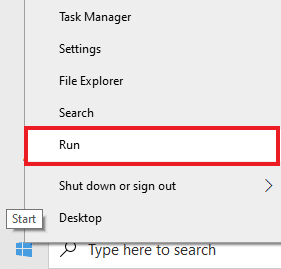
2. ახლა, აკრიფეთ რეგედიტი და დააჭირეთ შედი თქვენს კლავიატურაზე გასახსნელად რეესტრის რედაქტორი.

3. შემდეგი, ნავიგაცია HKEY_LOCAL_MACHINE\SOFTWARE\მაიკროსოფტი როგორც ნაჩვენებია.
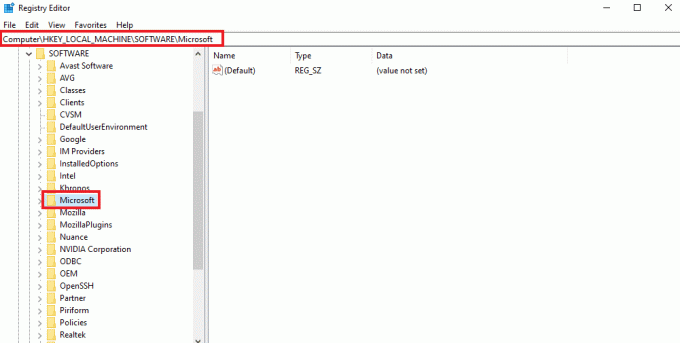
4. ახლა იპოვნეთ და დააწკაპუნეთ მასზე DirectX საქაღალდე.
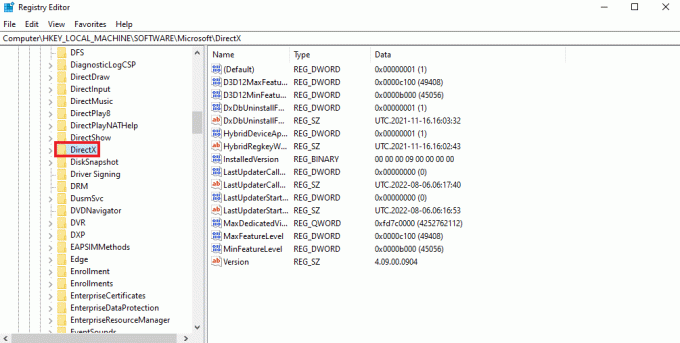
5. Დააკლიკეთ ვერსია, ჩანაცვლება ღირებულების მონაცემები საწყისი 4.09.00.0904 რომ 4.08.00.0904და დააწკაპუნეთ კარგი.

6. ახლა დახურეთ რეესტრის რედაქტორი & გასვლა.
ხშირად დასმული კითხვები (FAQ)
Q1. როგორ შემიძლია განაახლოს DirectX 10-დან 12-მდე?
პასუხი თქვენი DirectX ვერსიის განახლებისთვის, მიჰყევით ზემოთ ნახსენებ მეთოდებს. თუმცა, ჯერ დარწმუნდით, რომ შეამოწმეთ მოთხოვნები, რომლებიც საჭიროა DirectX ვერსიის 10-დან უახლეს ვერსიის ჩამოტვირთვის განახლებისთვის.
Q2. რომელია უკეთესი, DirectX 11 თუ 12?
პასუხი DirectX 11-სა და 12-ს შორის მთავარი განსხვავება ისაა, რომ DirectX 12 უფრო დაბალი დონეა, რაც იმას ნიშნავს. უზრუნველყოფს წვრილმარცვლოვან კონტროლს როგორ ურთიერთქმედებს თამაში თქვენი სისტემის პროცესორთან და GPU-სთან. მოკლედ, DirectX 12 უკეთესია და უფრო მეტ მოქნილობას და ენერგიას აძლევს მომხმარებლებს.
Q3. DirectX 12 შესანიშნავია თამაშებისთვის?
პასუხი DirectX 12-ის ერთ-ერთი მრავალი უპირატესობა არის გაუმჯობესებული CPU შესრულება. CPU-ს გამოყენებისა და სხვა შესრულების განახლებიდან, DirectX 12 მართლაც შესანიშნავია თამაშებისთვის.
Q4. შესაძლებელია თუ არა DirectX 11-ის დაყენება Windows 10-ზე?
პასუხი არ არსებობს ცალკე პაკეტი, რომელიც შეიძლება გამოყენებულ იქნას DirectX 11 განახლების ჩამოსატვირთად Windows 10-ზე. DirectX-ის უახლესი ვერსია წინასწარ არის დაინსტალირებული Windows 10-თან ერთად.
Q5. როგორ შემიძლია შევამოწმო, მხარს უჭერს თუ არა ჩემს კომპიუტერს DirectX-ის მიმდინარე ვერსია?
პასუხი შეგიძლიათ მიმართოთ ნაბიჯი I, ნაბიჯი II და ნაბიჯი III ზემოთ მოცემულია, რომ იცოდეთ მეტი თქვენი კომპიუტერის DirectX-ის მიმდინარე ვერსიის შესახებ და თუ თქვენი კომპიუტერი მხარს უჭერს DirectX-ის კონკრეტულ განახლებას.
რეკომენდებულია:
- შეცვალეთ შეცდომა 0x800705b3 Windows Update-ში
- როგორ გამოვიყენოთ DirectX დიაგნოსტიკური ინსტრუმენტი Windows 10-ში
- გაასწორეთ League of Legends Directx შეცდომა Windows 10-ში
- Final Fantasy XIV Fatal DirectX-ის შეცდომის გამოსწორება
ვიმედოვნებთ, რომ ჩვენი სახელმძღვანელო, თუ როგორ უნდა განაახლოთ DirectX ან Windows 10-ის უახლესი ვერსიის ჩამოტვირთვა, სასარგებლო იყო. თუ თქვენ გაქვთ დამატებითი შეკითხვები ან წინადადებები, დატოვეთ კომენტარი ქვემოთ.

პიტ მიტჩელი
პიტი არის TechCult-ის უფროსი თანამშრომელი. პიტს უყვარს ყველანაირი ტექნოლოგია და ასევე გულში წვრილმანია. მას აქვს ათწლეულის გამოცდილება, წერს როგორ წერს, როგორ წერს, როგორ წერს, ფუნქციებს და ტექნოლოგიურ სახელმძღვანელოებს ინტერნეტში.



